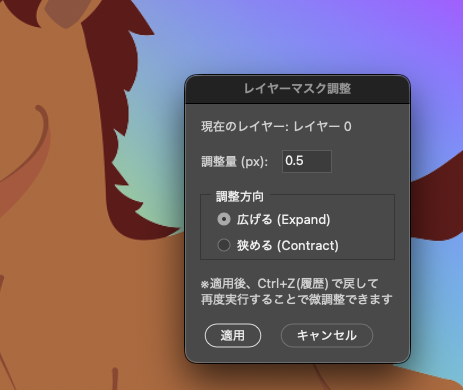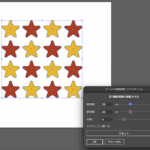写真の切り抜きや合成において、レイヤーマスクは不可欠な機能。
レイヤーマスクで背景との馴染み具合やディテールの表現で「もう少しだけ微調整したい」と感じることがよくあります。その微調整を僕はスクリプトを使ってます。
今回、そのレイヤーマスク調整スクリプトを無料公開!
ダウンロードとインストール
1. スクリプトファイルのダウンロード
以下のリンクからスクリプトファイル(.jsx)をダウンロードしてください。
ZIP形式で圧縮しているため、ダウンロード後解凍してください。
解凍すると「Psレイヤーマスク調整.jsx」というファイルがあるはずです。
2. 保存場所
スクリプトを以下の場所に保存すると、Photoshopのメニューから直接アクセスできます:
Windows:
C:\Program Files\Adobe\Adobe Photoshop [バージョン]\Presets\Scripts\Mac:
/Applications/Adobe Photoshop [バージョン]/Presets/Scripts/または、デスクトップなどお好きな場所に保存してもOKです。
フォルダが見つからない場合とか試しに使いたいって方は、Photoshopで ファイル → スクリプト → 参照... を選択し、任意の場所から直接実行することもできます。
(この場合、後のPhotoshopを再起動は行わなくてもスクリプトを実行できます)
3. Photoshopを再起動
スクリプトフォルダにファイルを配置したら、Photoshopを一度閉じて再起動します。
これでインストール完了です!
使い方
基本的な手順
- Photoshopでドキュメントを開く
- マスク付きレイヤーがあるドキュメントを用意します
- マスク付きレイヤーを選択
- レイヤーパネルで、調整したいマスク付きレイヤーをクリック
- スクリプトを実行
- メニューバーから ファイル → スクリプト → 参照… を選択
- 保存した
MaskAdjust.jsxを選択して開く - (Scriptsフォルダに保存した場合は、ファイル → スクリプト → MaskAdjust で直接実行可能)
- 調整ダイアログが表示される
- 現在選択しているレイヤー名が表示されます
- 調整量を設定
- デフォルトは0.5pxです
- 数値を直接入力するか、数値を選択後矢印キー(↑↓) で0.5pxずつ増減できます
- 調整方向を選択
- 広げる (Expand): マスクの白い部分を拡大(マスク範囲が広がる)
- 狭める (Contract): マスクの白い部分を縮小(マスク範囲が狭まる)
- 「適用」ボタンをクリック
- マスクが調整されます
- 適用後もマスクが選択されたままなので、連続作業が可能です
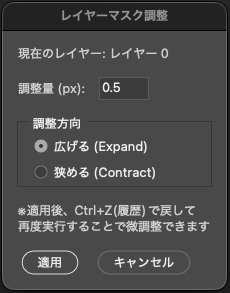
便利な使い方
微調整テクニック
- スクリプトを実行して調整を適用
- 結果を確認
- 気に入らなければ Ctrl+Z (Win) / Cmd+Z (Mac) で元に戻す
(すみません、スクリプトの動作上もとに戻すショートカットを2回押さないと戻りません。) - もう一度スクリプトを実行して、違う数値で再調整
- 納得いくまで繰り返す
動作環境
- 対応ソフト: Adobe Photoshop CC以降
- OS: Windows / Mac 両対応
- 必要なもの: マスク付きレイヤーがあるドキュメント
まとめ
このスクリプトを使えば、レイヤーマスクの微調整が簡単になります。
特に繊細な合成作業や、境界線の調整が必要な場面でお役に立てると思います。
制作: 2025年
ライセンス: 自由に使用・改変可能